10 کار جالب که می توانید با دستگاه های Google Home انجام دهید
دستیاران فعال شده با صدا مانند گوگل هوم و الکسا آمازون اکنون چند سالی است که وجود دارند ، اما آنها هنوز هم به طرز حیرت انگیزی هستند. دقیقاً آنهایی با سطح JARVIS نیستند
اما ممکن است Google Home مفیدتر باشد از آنچه متوجه می شوید ، به ویژه اگر فقط از آن استفاده می کنید تا به صورت شفاهی لیست های پخش لیست های Spotify خود را شروع کنید و گاهی اوقات وقتی کسی تلفن شما را ندارد ، بحث خانوادگی را حل کنید. روشهای زیادی برای استفاده از Google Home برای سرگرمی ، اطلاعات و یا به عنوان ابزاری برای تولیدی و یادگیری مهارتهای جدید وجود دارد. اگر می خواهید خانه خود را با دستگاه های Google تزیین کنید ، ممکن است آنها را برای شما کار کنند.
توجه: کاربران Android می توانند برنامه های شخص ثالث را در برنامه Google Home پیکربندی کنند ، اما کاربران iOS نیاز به بارگیری دارند برنامه دستیار Google را جدا کنید. اگرچه اکثر برنامه های شخص ثالث دیگر نیازی به اتصال به سیستم ندارند ، بنابراین ممکن است بسته به برنامه لازم نباشد.
به بلندگوهای هوشمند خود
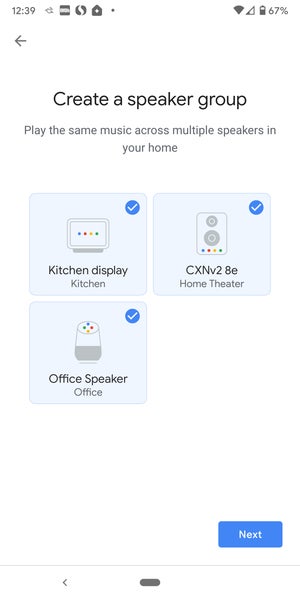 Michael Brown / IDG پیوند دهید.
Michael Brown / IDG پیوند دهید. Google به شما امکان می دهد بلندگوهای هوشمند ، نمایشگرهای هوشمند و مشتریهای Chromecast را با یکدیگر گروه بندی کنید ، بنابراین می توانید در تمام خانه خود موسیقی مشابهی پخش کنید.
شما نیازی به خرید یک سیستم آمپ و بلندگوهای سطح بالا ندارید تا خانه خود را با موسیقی پر کنید. Google Home ویژگی ظاهرا نامحدودی در ارتباط با بلندگو به نام گروههای بلندگو دارد. تمام آنچه شما نیاز دارید دو یا چند دستگاه سازگار است (Google Home ، Google Nest Mini (2nd Gen) ، Google Home Mini (1 Gen)) ، Google Home Max ، نمایشگرهای هوشمند Google Nest ، Chromecast ، Chromecast Ultra ، Chromecast Audio یا تلویزیون یا بلندگو با استفاده از ساخته شده در Chromecast) در همان شبکه Wi-Fi.
برای راهاندازی یک گروه بلندگو ، برنامه Google Home را باز کنید و روی گوشه + سمت چپ بالای علامت + کلیک کنید. در زیر عنوان به منزل اضافه کنید ، روی ضربه بزنید] گروه بلندگو را ایجاد کنید. بلندگوهایی را که می خواهید با هم پیوند بزنید انتخاب کنید و به بعدی ضربه بزنید ، نام گروه بلندگو خود را بدهید و روی ذخیره کنید .
برای پخش موسیقی در گروه بلندگو جدید خود ، بگویید ، "خوب ، گوگل ، [[song/artist/playlist] [speaker group] را پخش کنید." از طرف دیگر ، در صورت احساس طبیعی تر شدن ، می توانید از کلمه بیدار "Hey Google" استفاده کنید.
توجه: اتصال دستگاه های خاص (Chromecast ، Chromecast Audio ، بلندگوهای داخلی Chromecast) در یک گروه بلندگو ممکن است منجر به خطای همگام سازی در که موسیقی به یک بلندگو به تعویق افتاده است. اگر این مسئله را تجربه کردید ، برنامه Google Home را باز کنید ، روی دستگاه مورد نظر خود برای باز کردن ضربه بزنید ، فهرست تنظیمات آن را باز کنید و به تصحیح تأخیر گروهی بروید.
پیامهای پخش
ویژگی پخش صفحه اصلی صفحه اصلی به شما امکان می دهد برای همه دستگاه های Google Home در شبکه خود پیام صوتی ارسال کنید. و اگر مستقیماً از دستیار Google پخش می کنید ، می توانید پیام خود را به کلیه دستگاه های Google Home که در حال حاضر به سیستم وارد شده اید ارسال کنید (حتی اگر آنها در شبکه های مختلف هستند یا در مکانهای کاملاً متفاوت).
این نوع است یک سیستم PA خانوادگی ، فقط کمی مفیدتر است زیرا افراد در انتهای دیگر می توانند به پخش برنامه ها پاسخ دهند (اما پاسخ آنها فقط به دستگاهی که پخش را تنظیم می کند ، انجام می شود). برای انجام این کار ، بگویید "OK ، Google: پاسخ دهید [message].
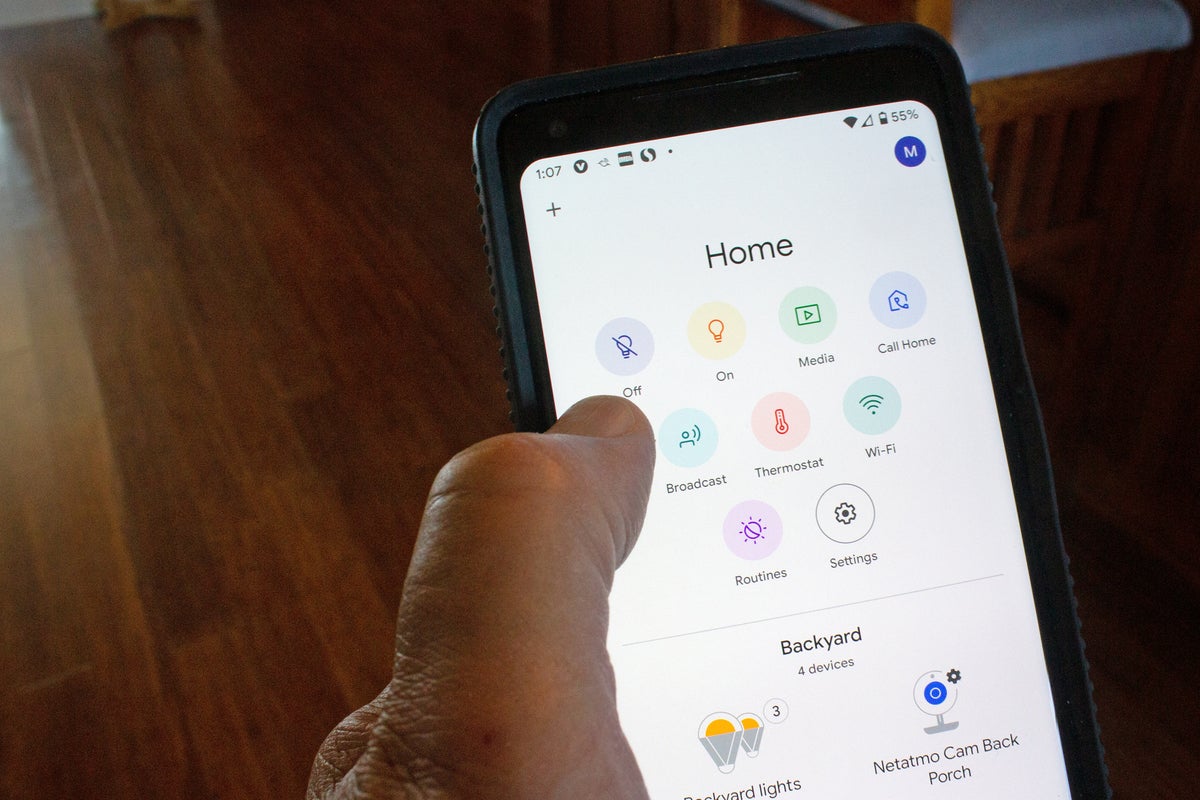 Michael Brown / IDG
Michael Brown / IDG ویژگی" پخش "Google Home به شما امکان می دهد پیام های کلامی را به هر یا همه خانه Google ارسال کنید. بلندگوهای هوشمند یا نمایشگرهای هوشمند در خانه شما.
برای پخش یک پیام صوتی سفارشی ، بگویید ، "خوب ، Google ، پخش [message]." پیام شما به غیر از دستگاه پخش شده از همه دستگاه های Google Home متصل شما پخش خواهد شد. همچنین می توانید از دستورات "فریاد" ، "به همه بگویید" ، یا "اعلام" به جای "پخش" استفاده کنید. [
Google همچنین تعداد انگشت شماری از برنامه های از پیش تعیین شده را دارد که جلوه های صوتی سرگرم کننده ای را بازی خواهد کرد (مانند خروس خروس ، یا زنگ شام) در کنار یک پیام از پیش تعیین شده. پخش از پیش تعیین شده در همه دستگاه های Google Home متصل از جمله پخش می شود پخش می شود. ایستگاه از پیش تنظیم شامل بیدار شدن و رفتن به رختخواب است ("OK ، Google ، همه را بیدار کنید" ، "OK ، Google ، زمان خواب") ، اعلام وعده های غذایی ("خوب ، Google ، صبحانه آماده است") "خوب ، Google ، ناهار است زمان ، "" خوب ، Google ، شام سرو شده است ") ، ترک / ورود به خانه (" OK ، Google ، زمان مرخصی "،" OK ، Google ، من خانه هستم ") و اعلام سرگرمی (" OK ، Google ، فیلم در حال شروع است ، "" خوب ، Google ، نمایش در حال شروع است ").
تنظیم روتین
Routines Google Home به منظور کمک به ساده سازی زندگی شما با انجام چندین کار با یک دستور واحد ( یا در یک زمان معین).
برای مدیریت و راه اندازی Routines ، برنامه Google Home را باز کنید ، روی نماد Routines ضربه بزنید و روی مدیریت روال ها ضربه بزنید. Google Home دارای شش روال از پیش تعیین شده به نام های "صبح بخیر" ، "خواب" ، "ترک خانه" ، "من خانه هستم" ، "رفت و آمد به محل کار" و "رفت و آمد در خانه" هستم. ایستگاه از پیش تنظیم بسیار ساده است: روال "خواب" را فعال کنید و Google Home کارهایی از قبیل خاموش کردن تلفن شما را انجام می دهد ، سؤال کنید چه زمانی برای تنظیم زنگ هشدار ، و چراغ های خود را خاموش کنید (اگر چراغ وصل شده اید). ایستگاه از پیش تنظیم شده فقط پیشنهادات هستند – شما می توانید آنها را با دستورات ، اقدامات و رسانه های مختلف به طور کامل سفارشی کنید.
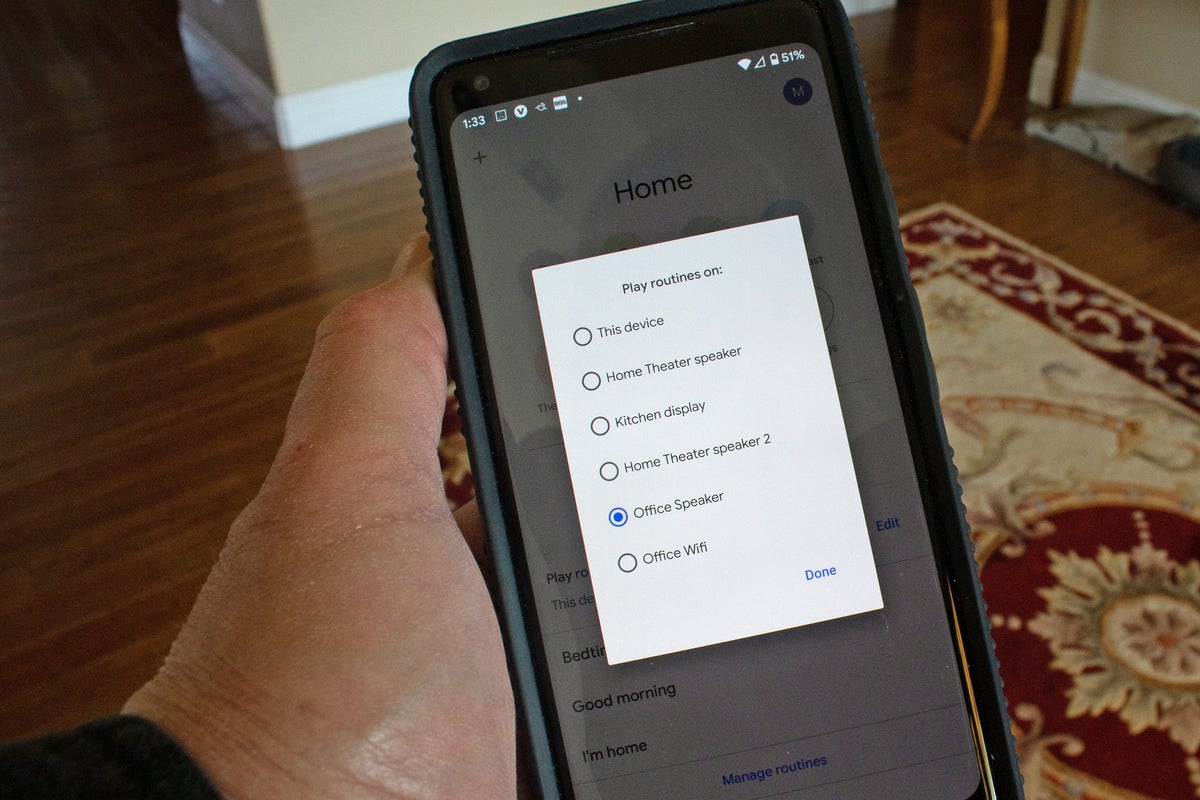 Michael Brown / IDG
Michael Brown / IDG باید روال ها را به یک اختصاص دهید. ] دستگاه های هوشمند Google Home شما. این ویژگی بسیار مفید خواهد بود اگر بتوانید روال اختصاصی را به دستگاه در اتاق اختصاص دهید که فکر می کنید هنگام اجرای آن به آن نیاز دارید.
همچنین می توانید کارهای معمول خود را تنظیم کنید تا تقریباً در مورد هر کاری انجام دهید. . برای تنظیم یک روال جدید ، روی نماد به علاوه در فهرست مدیریت روتین ضربه بزنید و دستورات (های) را برای شروع روال ، اقدامات (های) انجام شده و رسانه بازی اضافه کنید. همچنین می توان روال هایی را تنظیم کرد که توسط یک ساعت / روز خاص انجام شوند – به عنوان مثال. هر روز در هفته در ساعت 7 صبح than به جای یک دستور کلامی.
Relax
Google Home کتابخانه مخصوص آهنگ های آرامش بخش محیط را در اختیار دارد ، هنگامی که به صدای پس زمینه نیاز دارید تا به شما در خواب ، مدیتیشن و یا به طور کلی استراحت دهد. . اگر در مورد نوع صدایی که می خواهید بشنوید ، انتخاب نمی کنید ، بگویید "خوب ، Google ، به من کمک کند تا آرامش کنم" یا "خوب ، Google ، سر و صدای محیط را بازی کن" برای یک انتخاب تصادفی. شما همچنین می توانید صداهای خاص را با نام بپرسید: صداهای آرامش بخش ، صداهای طبیعی ، صداهای آب ، صدای آب جاری ، صداهای کلاهبردار ، صداهای طرفداران نوسان ، صداهای شومینه ، صداهای جنگلی ، صداهای شب کشور ، صداهای اقیانوس ، صدای باران ، صداهای رودخانه ، صداهای رعد و برق و صدای سفید.
Google Home همچنین دارای یک تایمر خواب است که می توانید آن را بر اساس مدت زمان (مثلاً دو ساعت) یا به وقت (مثلاً 1 صبح) تنظیم کنید. برای تنظیم یک تایمر خواب با استفاده از آهنگ های محیطی Google Home ، بگویید ، "OK ، Google ، [sound] را برای [duration] بازی کنید ،" یا "OK ، Google ، بازی [sound] را در [duration] متوقف کنید." همچنین می توانید بگویید: "OK ، Google ، [sound] تا [time] ،" یا "OK ، Google ، بازی [sound] را در [time] متوقف کنید."
به یک داستان گوش دهید
شما احتمالاً نباید از Google Home استفاده کنید تا بتوانید داستان زندگی واقعی را جایگزین کنید ، اما در صورت نیاز به سرگرمی بچه های خود (یا خودتان) می تواند به طرز فجیعی کار کند. فقط بگویید ، "خوب ، گوگل ، یک داستان به من بگویید" و Google Home یک داستان کوتاه و تصادفی از کودکان را از کتابخانه داستان خود پخش می کند (نگران نباشید ، همه داستان ها دوستانه خانواده هستند). داستان ها از برنامه های شخص ثالث تهیه شده و کاملاً ابراز و روایت می شوند ، بنابراین نیازی به نگرانی نیست — شما قرار نیست از طریق داستان به صدای دستیار Google دست بزنید.
بر اساس نوع – مثلاً ، "خوب ، گوگل ، یک داستان شاهزاده خانم را برای من بازگو کن" یا "خوب ، گوگل ، داستانی درباره دایناسورها" به من بگو "یا" خوب ، گوگل ، یک داستان خواب را برای من تعریف کن. " همچنین می توانید یک داستان خاص بخواهید – به عنوان مثال ، "خوب ، گوگل ، داستان سفید برفی را به من بگویید" ، یا "خوب ، گوگل ، داستان هانسل و گرتل را برای من بگویید." >
اگر به دنبال چیزی کمی کمتر از یک داستان هستید ، می توانید از Google Home بخواهید که شعری بخواند یا یک جوک بگوید.
بازی بازی کنید
بازی های صوتی تعاملی یکی از بسیاری موارد هستند راه هایی که Google Home می تواند شما و دوستانتان را سرگرم کند. Google Home با صدها بازی شخص ثالث ادغام شده است – همه چیز از چیزهای بی اهمیت گرفته تا جلاد گرفته تا بازی های خود-ماجراجویی – بسیاری از آنها را می توانید به صورت شخصی یا گروهی انجام دهید. Google Home حتی می تواند به شما در انتخاب گزینه هایتان کمک کند ، فقط بگویید ، "خوب ، Google ، چه بازیهایی را می توانید بازی کنید؟" یا "خوب ، Google ، چه بازیهای بی اهمیتی را می توانید بازی کنید؟"
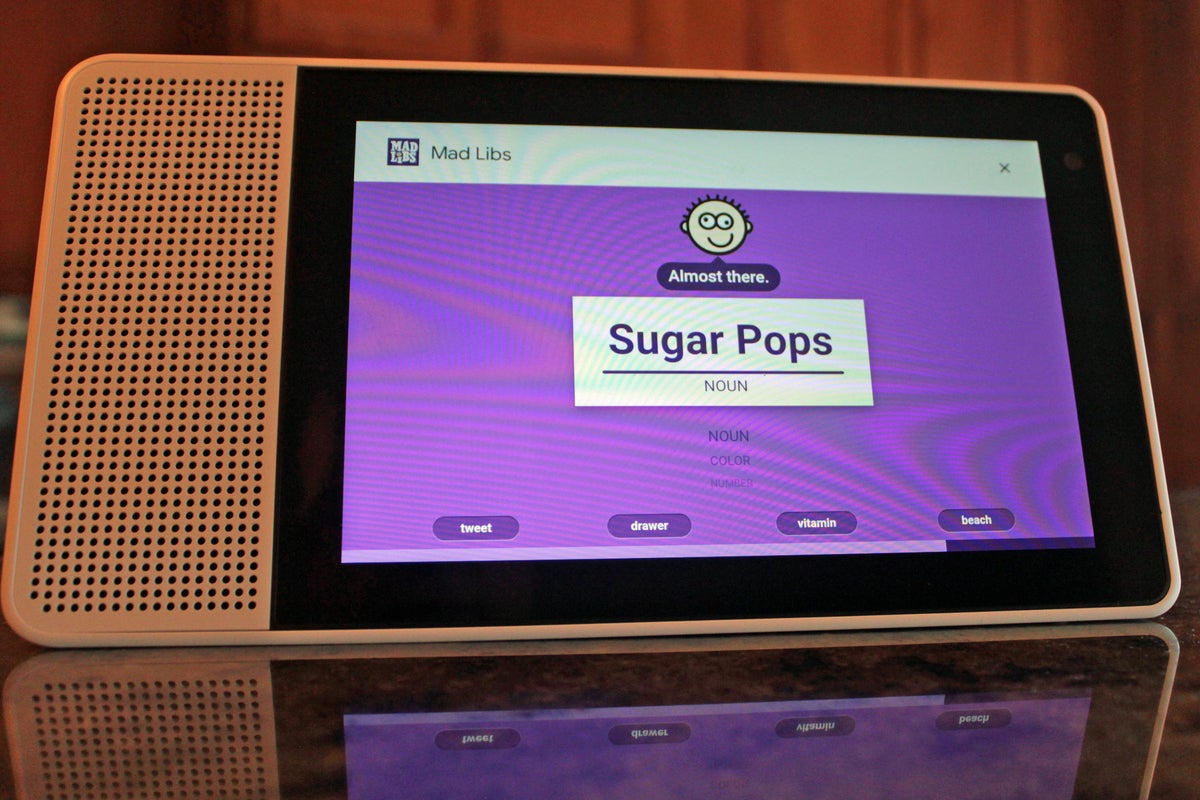 Michael Brown / IDG
Michael Brown / IDG برخی از بازی هایی که می توانید در دستگاه های سازگار با صفحه اصلی Google انجام دهید ، مانند دیوانه Libs ، یک عنصر بصری دارد که بازی را در نمایشگرهای هوشمند Google حتی سرگرم کننده تر می کند.
در اینجا بازی هایی وجود دارد که توصیه می کنیم آنها را امتحان کنید:
"خوب ، Google ، پخش آهنگ مسابقه" یا "OK ، Google ، SongPop را پخش کنید. "در این دو بازی حدس می زنید موسیقی ، شما سعی می کنید عنوان و آهنگ را از یک کلیپ کوتاه حدس بزنید.
" خوب ، Google ، بازی کنید [trivia game] "تعداد انگشت شماری از گزینه های بازی چیزهای بی اهمیت: آیا احساس خوشبختی دارید؟ Star Wars Trivia Challenge ، Marvel Quiz Movie، Animal Trivia، Trivia Space، Tricky Mind Trivia یا TriviaCrack را امتحان کنید.
"خوب ، Google ، بازی Mad Libs را اجرا کنید" Google از شما کلمات می خواهد و از آنها برای پر کردن خلا استفاده می کند.
"OK ، Google ، Space Bungalow Space" را اجرا کنید. این یک بازی مبتنی بر شنیداری است که در فضای فضا (خوب ، در یک خانه ییلاقی فضایی) مبتنی بر صدا قرار دارد.
، حقیقت یا جرات کنید "بگذارید Google با شما سؤالات حقیقت و یا جرات کند.
یک سرآشپز استاد باشید
Google Home می تواند در هر اتاق خانه شما مفید باشد ، اما به خصوص در آشپزخانه بسیار مفید است. در اینجا چند روش استفاده از Google Home برای کمک به شما در آشپزی آورده شده است:
«خوب ، Google ، دستور العمل [dish] را بیابید» »Google وب سایتهایی مانند AllRecipes.com را جستجو می کند تا بتواند دستورالعمل مناسبی را برای هر ظرف شما پیدا کند. می خواهم همچنین می توانید دستورالعمل را در تلفن هوشمند یا رایانه لوحی خود بیابید و آن را به Google Home ارسال کنید (فقط بر روی میانبر "ارسال به بلندگو هوشمند" که در کنار نتیجه جستجوی شما قرار دارد ضربه بزنید).
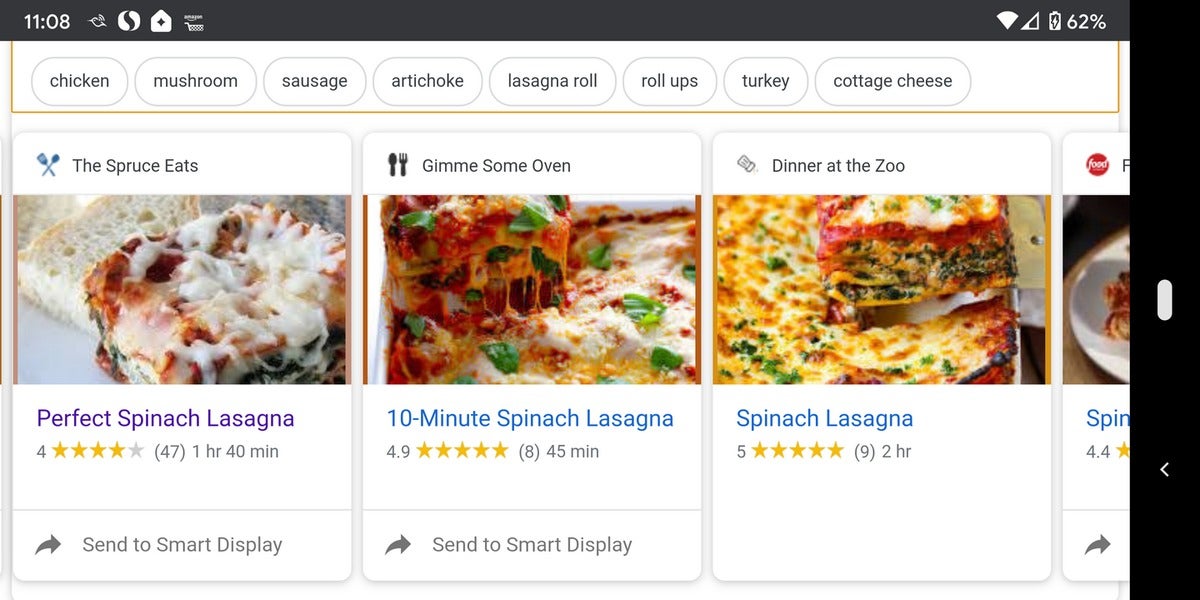 Michael Brown / IDG
Michael Brown / IDG دستورالعمل های مربوط به تلفن هوشمند یا رایانه لوحی خود را جستجو کنید و می توانید هرکدام را که دوست دارید به بلندگو هوشمند Google Home خود ارسال کنید.
اگر صفحه نمایش هوشمند Google دارید ، مانند Google Nest Hub Max یا Lenovo Smart Display ، و دستور تهیه یک ویدیو پیوست شده است ، می توانید به جای آن به آن دستگاه ارسال کنید.
بعد ، بگویید "خوب ، Google ، دستور العمل را شروع کنید" و Google Home دستورالعمل های مرحله به مرحله را برای شما می خواند (یا فیلم را روی صفحه نمایش هوشمند خود پخش کنید). می توانید از Google بخواهید که به مرحله بعدی ("OK ، Google ، مرحله بعدی") ادامه دهد ، یک مرحله را تکرار کند ("OK ، Google ، مرحله تکرار") یا یک قدم دیگر را بخوانید ("OK ، Google ، چه قدم است [19459068
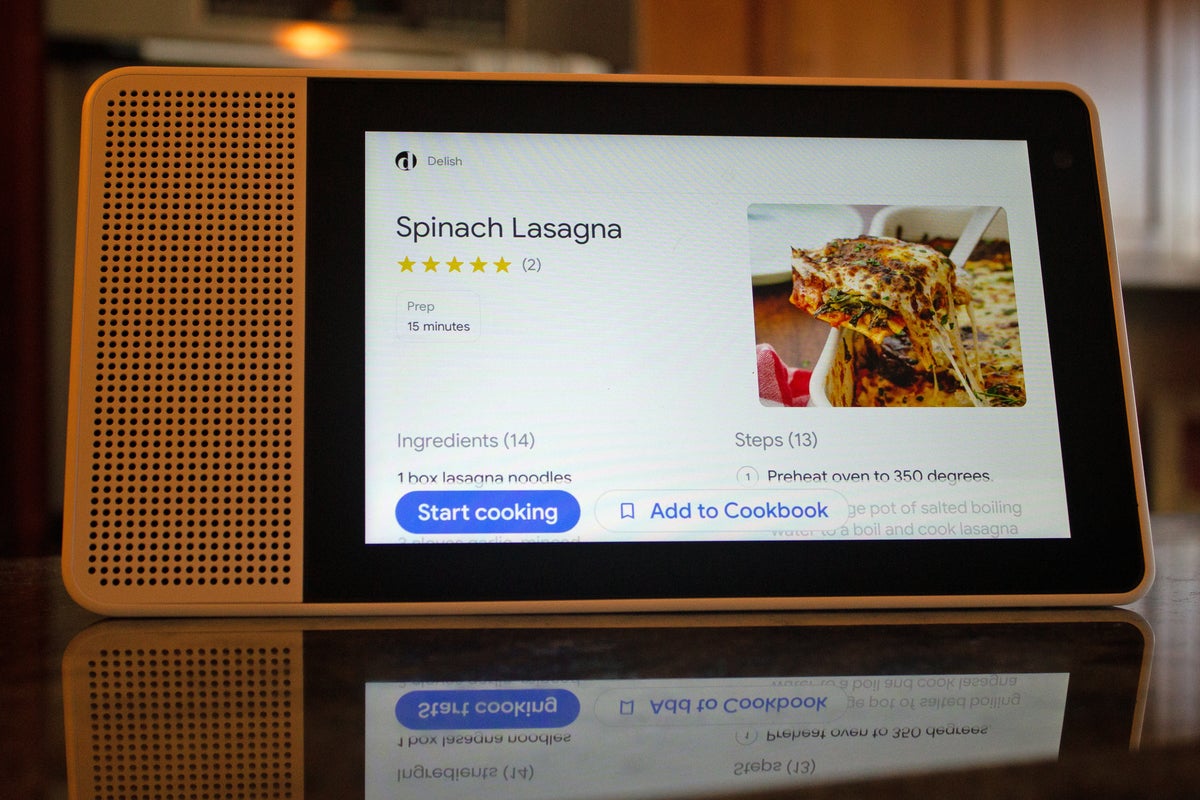 Michael Brown / IDG
Michael Brown / IDG وقتی یک دستور العمل را پیدا کردید که می خواهید امتحان کنید ، می توانید آن را از تلفن هوشمند یا رایانه لوحی خود به Google Smart Display مانند مدل Lenovo ارسال کنید.
"OK ، Google ، تایمر را برای [time] تنظیم کند" Google می تواند تایمرها را تعیین کند ، تایمرها را بررسی کند ("OK ، Google ، تایمر را بررسی کنید") و تایمرهای نامگذاری شده را تنظیم کند ("OK ، Google ، تایمر را بنام [name] برای [time] ").
" خوب ، گوگل ، چند قاشق چای خوری در یک قاشق غذاخوری وجود دارد؟ " Google Home می تواند تبدیل واحد را انجام دهد ، اطلاعات کالری و غذایی را پیدا کند و جایگزینی را توصیه کند (به عنوان مثال "OK ، Google ، چه چیزی می توانم به جای کره استفاده کنم؟") هنگام پخت و پز.
"خوب ، Google ، چگونه می توانم کرم شکر و کره؟ " Google Home می تواند به شما در هر شرایط یا دستورالعمل پخت و پزهایی که شما نمی فهمید کمک کند.
"OK ، Google ، [item] را به لیست مواد غذایی من اضافه کنید" اگر قبلاً لیست مواد غذایی ندارید که از لیست خرید شما متمایز باشد ، دستیار Google از شما سؤال می کند که آیا می خواهید یکی را ایجاد کنید. به تأیید پاسخ دهید و Google Assistant لیست شما را ایجاد کرده و موردی را که از شما خواسته شده است اضافه می کند. وقتی وارد فروشگاه می شوید ، تلفن هوشمند خود را بیرون بکشید و بگویید "خوب ، گوگل ، لیست غذای من را به من نشان دهید" و در صفحه نمایش شما ظاهر می شود.
یک زبان جدید بیاموزید
Google Home ندارد. ویژگی بومی که زبان جدیدی را به شما یاد می دهد ، اما این یک مکمل خوب برای یادگیری زبان است.
به این دلیل است که Google Home به Google Translate ضربه می زند ، بنابراین می توانید از آن برای ترجمه کلمات ، عبارات یا موارد دیگر استفاده کنید. به عنوان یک مترجم در زمان واقعی. برای یافتن ترجمه یک کلمه یا عبارت ، بگویید ، "OK ، Google ، [word/phrase] در [language]" یا "OK ، Google ، ترجمه [word/phrase] را به [language]". برای استفاده از گوگل به عنوان مترجم ، بگویید ، "خوب ، Google ، مترجم من باشید" و Google از شما خواهد پرسید که به کدام زبانی می خواهید ترجمه کنید.
اگر احساس جاه طلبی می کنید ، می توانید زبان Google Home را تغییر دهید تا ببینید. اگر شما را درک کند برای تغییر زبان ، برنامه Google Home را باز کنید و به منوی تنظیمات بروید. به بروید [خدماتGoogleAssistant و روی تنظیمات بیشتر ضربه بزنید. تحت دستیار ، روی Languages ضربه بزنید ، و یک زبان جدید را انتخاب کنید.
Google Home همچنین با برخی از برنامه های یادگیری زبان شخص ثالث ادغام می شود که می تواند به شما در تمرین عبارات و مرور کلمات کمک کند. این موارد عبارتند از Busuu (اسپانیایی) ، یادگیری زبان فرانسه ، ژاپنی یاد بگیرید ، عربی یاد بگیرید ، آلمانی را یاد بگیرید و چینی صحبت کنید.
سالم بمانید
کاملاً Peloton نیست ، اما Google Home می تواند یک شریک تمرین مناسب در خانه باشد. شما می توانید از آن برای پخش موسیقی ، یافتن لیست پخش لیست تمرین ، تنظیم تایمر ، استفاده از آن به عنوان کرنومتر استفاده کنید ، همچنین با تعداد معدود برنامه هایی کار می کند که می تواند شما را از طریق یک تمرین سریع با شدت بالا یا یک جلسه مراقبه راهنمایی راهنمایی کند. در اینجا برخی از برنامه هایی که ما توصیه می کنیم وجود دارد:
"OK ، Google ، با Fitness Buddy صحبت کنید" این برنامه ایده های تمرینی را بر اساس نوع تمرینی که به دنبال آن هستید ایجاد می کند (به عنوان مثال ، یک تمرین پا).
گوگل ، با 5 دقیقه دقیق صحبت کنید "آیا کارهای مالی را دوست داری؟ آیا شما کارهای پنج روزه را دوست دارید؟ این برنامه شما را با یک تمرین 5 دقیقه ای تخته ای می گذراند که می توانید در هر کجا انجام دهید.
"خوب ، Google ، با Quick Work صحبت کنید" تمرین سریع شما را با یک تمرین سریع و خانگی مبتنی بر وزن بدن راهنمایی می کند.
"OK ، Google ، Talkspace با Headspace" یا "OK ، Google ، Talk to Calm" Headspace و Calm برنامه های مدیتیشن مبتنی بر اشتراکی هستند که هرکدام تعداد معدودی جلسه رایگان ارائه می دهند
با IFTTT
Google Home می تواند کمی انجام دهد ، و از زمان عرضه اولین سرویس ، عملکردهای زیادی اضافه شده است. اما هنوز هم محدودیت های زیادی وجود دارد ، به خصوص وقتی صحبت از فناوری هوشمند است که با این سیستم عامل سازگار نیست. به جای ترمیم مجدد کل خانه هوشمند خود برای همکاری با Google ، ممکن است ابتدا بخواهید که اصلی وب مبتنی بر وب را امتحان کنید: IFTTT.
 Michael Brown / IDG
Michael Brown / IDG دستیار Google و IFTTT مسابقه در بهشت ساخته شده است تلفن خود را در خانه خود گم کردید؟ از بلندگو هوشمند یا صفحه نمایش هوشمند Google Home خود بخواهید تا برای شما زنگ بزند!
IFTTT ، مخفف عبارت "If This، then That" ، یک سرویس اتوماسیون رایگان است که سرویس های مختلف وب ، برنامه ها و دستگاه های مختلف را با استفاده از عبارات شرطی متصل می کند. اساساً ، IFTTT اقدامی را که در یک سرویس ایجاد شده انجام می دهد و از آن برای ایجاد یک سرویس دیگر استفاده می کند. IFTTT با برنامه های بیشتر ، دستگاه ها و خدمات سازگارتر از Google Home است و بسیار قابل تنظیم است ، به این معنی که می توانید از IFTTT برای مجبور کردن Google Home برای انجام انواع کارها استفاده کنید.
برای شروع کار با IFTTT ، شما هستید. برای ثبت نام در یک حساب کاربری (یا ورود به سیستم) نیاز دارید و سرویس Google Assistant را به همراه سایر خدمات مورد نظرتان (رسانه های اجتماعی ، تلفن ها ، سایر دستگاههای خانگی هوشمند و غیره) وصل کنید. پس از اتصال همه سرویس های خود ، می توانید اپلت های IFTTT خود را ایجاد کنید یا اپلیکیشن هایی را که سایر کاربران برای انجام کارها ساخته اند ، بارگیری کنید. در اینجا برخی از مفیدترین اپلت های IFTTT برای کاربران Google Home آورده شده است:
یک کار را در برنامه Reminders iPhone با Google Home اضافه کنید: "خوب ، Google ، یک یادآوری به آیفون من اضافه کنید [reminder]"
پیام متنی با Google Home "OK ، Google ، پیام [name]."
اضافه کردن آهنگ به لیست پخش Spotify مشخص شده با صفحه اصلی Google "خوب ، گوگل ، [song name] توسط [artist name] اضافه کنید."
با Google Home Tweet "OK ، Google ، صدای جیر جیر [message]."
رویدادی را به تقویم iOS خود با Google Home اضافه کنید "OK ، Google ، به تقویم iOS من [event title] ، [day and time] اضافه کنید."
کارهای جالب مورد علاقه خود را برای ما ارسال کنید تا انجام دهیم
آیا ما هیچ یک از کارهای مورد علاقه شما را که با دستگاه های هوشمند Google Home خود انجام می دهید از دست ندادیم؟ ایمیلی را به نامه های [email protected] بپیوندید تا بتوانیم آن را با سایر خوانندگان خود به اشتراک بگذاریم!

Comments